Úvod
Tento manuál obsahuje všeobecný prehľad modulu Dochádzka. Zamestnanci a vedúci tímov môžu riadiť svoj pracovný čas, schvaľovať neprítomnosti a voľno, zaznamenávať skutočnú dochádzku a riadiť plánovanie individuálnej a tímovej práce. Každá požiadavka môže byť prispôsobená vašim potrebám. TULIP Dochádzka je aktualizovaná podľa legislatívnych zmien.
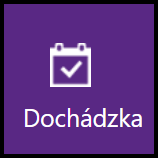
Dlaždica dochádzky
Upozorňujeme, že zobrazené nastavenie TULIP-u vždy závisí od vlastných požiadaviek a nastavení prístupu do TULIP-u pre vašu spoločnosť. Nie všetky spoločnosti používajú funkcie Dochádzky.
Často kladené otázky
Tlačidlo pre uzatvorenie mojej dochádzky nefunguje.
Ak vidíte neklikateľné, sivé tlačidlo, zvyčajne to znamená, že niektoré z vašich dochádzkových požiadaviek (dovolenka, lekár, home office atď.) za daný mesiac ešte neboli schválené vaším manažérom. Obdobie môžete uzavrieť iba vtedy, ak sú všetky žiadosti schválené (alebo zamietnuté). Preto prosím kontaktujte svojho manažéra.
Pri vytváraní novej dochádzkovej požiadavky sa zobrazí chyba “obdobie je uzamknuté”.
Dochádzkové obdobie, v ktorom sa pokúšate pridať požiadavku, je už uzavreté. Obráťte sa na svoje HR oddelenie – v niektorých prípadoch môže byť obdobie opätovne otvorené na úpravy.
Nemôžem nájsť niektorých zamestnancov.
Dôvodom môže byť, že zamestnanec nie je aktívny, je mimo evidencie (OOE) alebo patrí do iného tímu, ktorý momentálne zobrazujete. Kliknite na ikonu troch bodiek a vyberte iné nastavenie filtra.
Má zamestnanec prístup do TULIPu po ukončení pracovného pomeru?
Účet je zvyčajne dostupný 30 dní. Môže to byť viac alebo menej, v závislosti od individuálnych požiadaviek vašej spoločnosti. Dôvodom je zvyčajne sťahovanie výplatných pások.
Ak zamestnanec napr. zabudne heslo k svojmu účtu počas týchto 30 dní, môže si resetovať heslo. Po uplynutí doby (platí to aj pre všetkých SSO používateľov alebo tých, ktorí nemajú po ukončení PP prístup k firemnej e-mailovej adrese) je potrebné kontaktovať HR/personalistu v danom bývalom zamestnaní. TULIP podpora nemôže na základe žiadosti zamestnanca obnoviť účet ani odoslať osobné dokumenty, ako sú výplatné pásky.
Funkcie dochádzky

- Zobrazenie časovej osi
- Zoznam požiadaviek
- Hromadné schválenie
- Mesačný výkaz
- Plánovač dovoleniek
- Zmenový plán
Zobrazenie časovej osi
Základné zobrazenie dochádzky vo forme časovej osi. Vytvorte nové požiadavky alebo schváľte obdobie dochádzky.
- Zamestnanci môžu čítať a editovať svoje vlastné dochádzkové požiadavky.
- Vyhradená osoba (napríklad vedúci, manažér…) môže mať povolené čítať, schvaľovať a vytvárať požiadavky a dochádzkové obdobie podriadených.
- Vyhradená osoba (napríklad manažér, HR administrátor…) môže mať povolené čítať, schvaľovať a vytvárať požiadavky a uzatvárať dochádzkové obdobie všetkých zamestnancov.
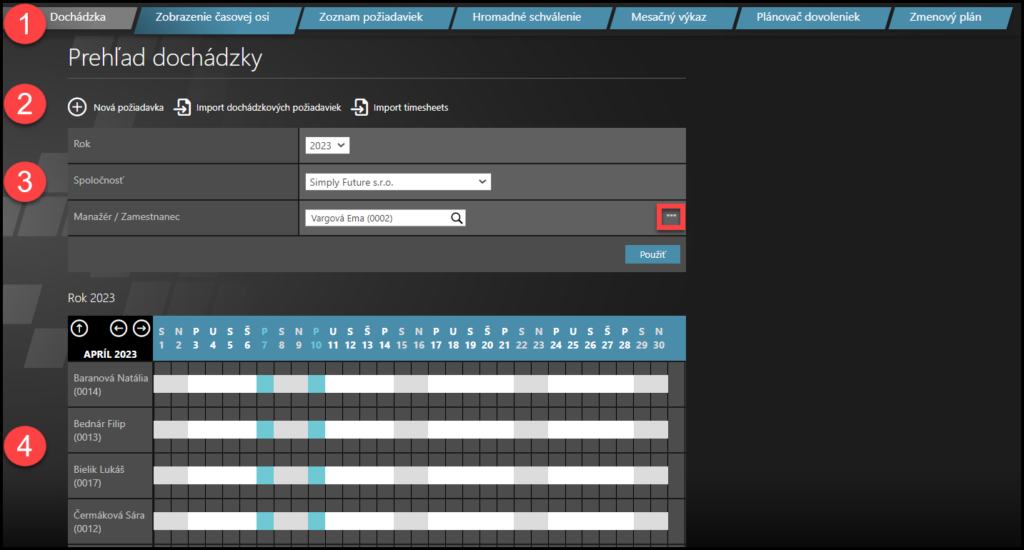
- Funkcie dochádzky
- Tlačidlá – v závislosti od vašich prístupových práv (nová požiadavka v dochádzke, viacnásobná požiadavka v dochádzke, hromadný import požiadaviek atď.).
- Filter – kliknutím na tri malé bodky v červenom štvorci zobrazíte ešte viac možností (výber tímov, výber neaktívnych zamestnancov atď.).
- Časová os – zoznam všetkých časových osí s požiadavkami zamestnancov, ktoré máte povolené zobrazovať.
Zoznam požiadaviek
Zoznam všetkých požiadaviek (dovolenka, home office, sick day atď.) Tu môžete vytvárať alebo schvaľovať požiadavky v závislosti od vašich prístupových práv.
- Zamestnanci môžu čítať a vytvárať svoje vlastné požiadavky v dochádzke.
- Určená osoba (napríklad vedúci tímu, manažér…) môže mať povolené čítať, schvaľovať a vytvárať požiadavky podriadených.
- Určená osoba (napríklad manažér, správca ľudských zdrojov…) môže mať povolené čítať, schvaľovať a vytvárať požiadavky všetkých zamestnancov.
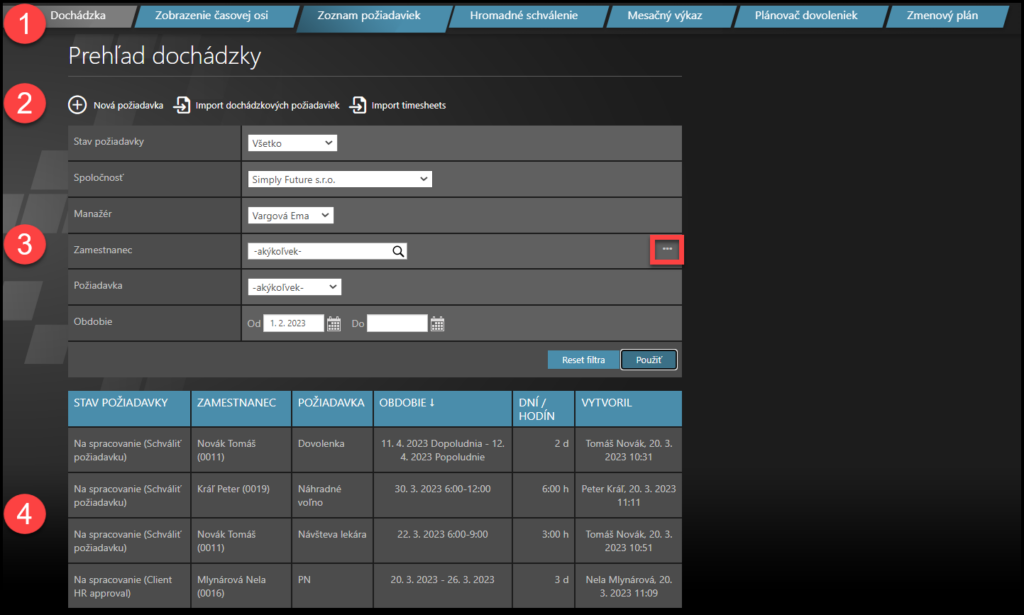
- Funkcie dochádzky
- Tlačidlá – v závislosti od vašich prístupových práv (nová požiadavka v dochádzke, viacnásobná požiadavka na dochádzku, hromadný import požiadaviek atď.).
- Filter – kliknutím na tri malé bodky v červenom štvorci zobrazíte ešte viac možností (výber tímov, výber neaktívnych zamestnancov atď.).
- Požiadavky – zoznam všetkých požiadaviek zamestnancov, ktoré máte povolené zobrazovať.
Stav požiadavky
Stav požiadavky zobrazuje konkrétny krok v pracovnom postupe, informáciu kto urobil posledný krok, a kto je zodpovedný za ďalší krok.
- Na spracovanie – Čaká sa na schválenie od nadriadeného. Zatiaľ neschválená požiadavka.
- Schválené – Požiadavka bola akceptovaná. Nie je potrebná žiadna akcia.
- Zamietnuté – Požiadavka je zamietnutá. Pozrite komentár od nadriadeného. Ak je to potrebné, vytvorte novú požiadavku s iným časom/dátumom.
- Vymazané – Odstránená požiadavka.
Hromadné schválenie
Zoznam všetkých požiadaviek (dovolenka, home office, sick day atď.) Tu môžete rýchlo schvaľovať požiadavky podriadených.
- Vyhradená osoba (napríklad vedúci tímu, manažér…) môže mať právo čítať a schvaľovať požiadavky podriadených.
- Vyhradená osoba (napríklad manažér, správca ľudských zdrojov…) môže mať povolené čítať a schvaľovať požiadavky všetkých zamestnancov.
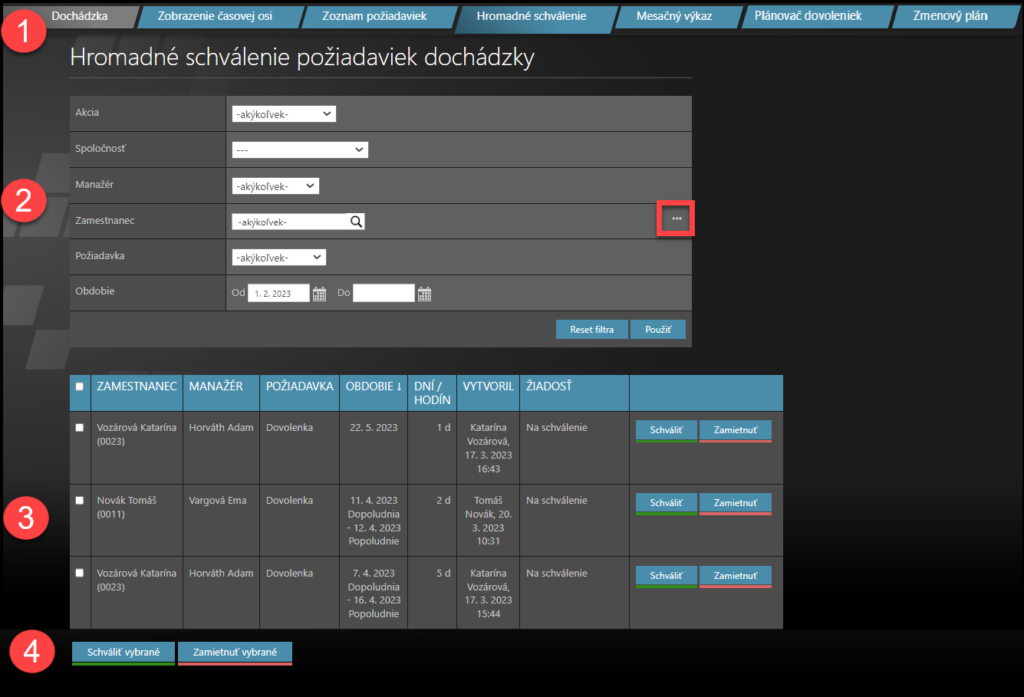
- Funkcie dochádzky
- Filter – kliknutím na tri malé bodky v červenom štvorci sa zobrazí ešte viac možností (vyberte tímy).
- Jednotlivé požiadavky – uvidíte zoznam všetkých požiadaviek, ktoré máte povolené zobraziť. Tu môžete schvaľovať jednotlivé požiadavky (kliknite na schváliť / zamietnuť v riadku vybranej požiadavky).
- Hromadné schvaľovanie – môžete vybrať viac zamestnancov a žiadostí naraz (zaškrtnite malé štvorčeky vedľa mien a kliknite na tlačidlá schváliť / zamietnuť v spodnej časti stránky).
Mesačný výkaz
Výkaz s presnými časmi prítomnosti a neprítomnosti v práci (dovolenka, home office, sick day atď.) Tu môžete aj vytvárať požiadavky v dochádzke a schvaľovať obdobie dochádzky. Môžete tiež vidieť svoje nároky/kvóty na dovolenku, návštevu lekára atď.
- Zamestnanci môžu čítať vlastný výkaz, podľa nastavení prístupových práv môžu/nemôžu upravovať. Vedia vytvárať svoje vlastné požiadavky v dochádzke a svoju dochádzku schváliť.
- Určená osoba (napríklad vedúci, manažér…) môže mať povolené čítať, schvaľovať požiadavky, schvaľovať dochádzku. Vie meniť absencie aj prezencie svojich podriadených.
- Určená osoba (napríklad manažér, správca ľudských zdrojov…) môže mať povolené čítať, schvaľovať požiadavky, schvaľovať dochádzku, otvárať zatvorenú dochádzku. Vie meniť absencie aj prezencie všetkých zamestnancov.
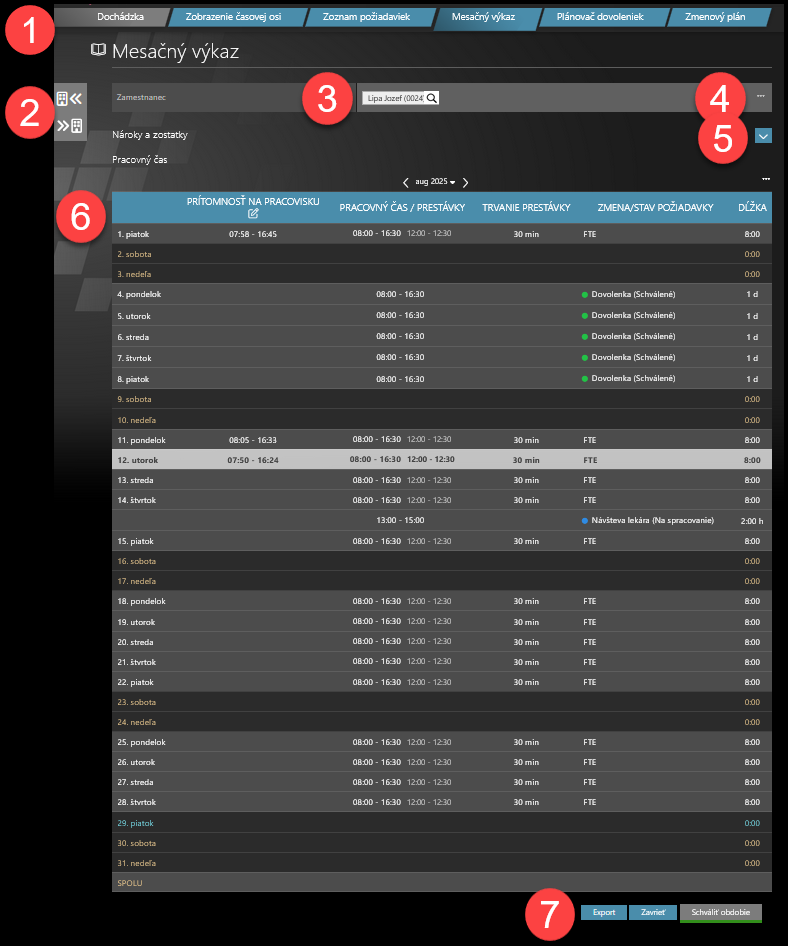
- Funkcie dochádzky
- Tlačidlo pre zaznamenanie aktuálneho času príchodu/odchodu – niektorí zamestnanci si vedia nie len pozrieť, ako majú rozvrhnutý pracovný čas, ale aj zaznamenávať reálne odpracovaný presný čas – v separátnom stĺpci “Prítomnosť na pracovisku”.
- Najprv kliknite na tlačidlo príchod, potom na tlačidlo Uložiť dole na stránke.
- Pri odchode kliknite na tlačidlo odchod, potom na tlačidlo Uložiť dole na stránke.
- Tieto časy je možné neskôr upraviť.
- Zamestnanec– v závislosti od vašich prístupových práv vidíte možnosť zobraziť viaceré výkazy zamestnancov.
- Kliknutím na tri malé bodky zobrazíte viac možností (výber neaktívnych zamestnancov).
- Nároky a zostatky – zobrazte aktuálne, celkové aj už vyčerpané nároky na dovolenku, lekára a pod.
- Výkaz
- Kliknite na dátum (napr. 25. pondelok) a budete presmerovaný na vytvorenie novej dochádzkovej požiadavky.
- Kliknite na ikonu ceruzky a môžete si upravovať prítomnosť na pracovisku.
- Kliknite na požiadavku (napr. Dovolenka) a zobrazí sa Vám detail tejto požiadavky.
- Tlačidlá
- Export vygeneruje excel dokument zo zobrazených dát a pridá časovú pečiatku s menami a dátumami schválení.
- Kalkulovať – overí, či zmeny môžete uložiť bez chybových hlášok. Ak sa vo Vašom Mesačnom výkaze spúšťa nejaká chybová hláška, ukáže sa Vám aj nabudúce hneď po otvorení výkazu.
- Uložiť – uloží zmeny (napr. Prítomnosť na pracovisku)
- Schváliť obdobie – uzatvoriť dochádzku.
Plánovač dovoleniek
Môžete si naplánovať dovolenku na nadchádzajúci rok a pozrieť si aj plány svojich kolegov na dovolenku. Táto funkcia nevytvára požiadavky v dochádzke a neodosiela ich na schválenie manažérovi, slúži len ako orientačný a plánovací nástroj.
- Zamestnanci môžu čítať a písať svoje vlastné plány a zobrazovať plány dovoleniek členov tímu.
- Vyhradená osoba (napríklad manažér, HR administrátor…) môže byť povolené čítať plány dovoleniek viacerých tímov alebo dokonca všetkých zamestnancov.
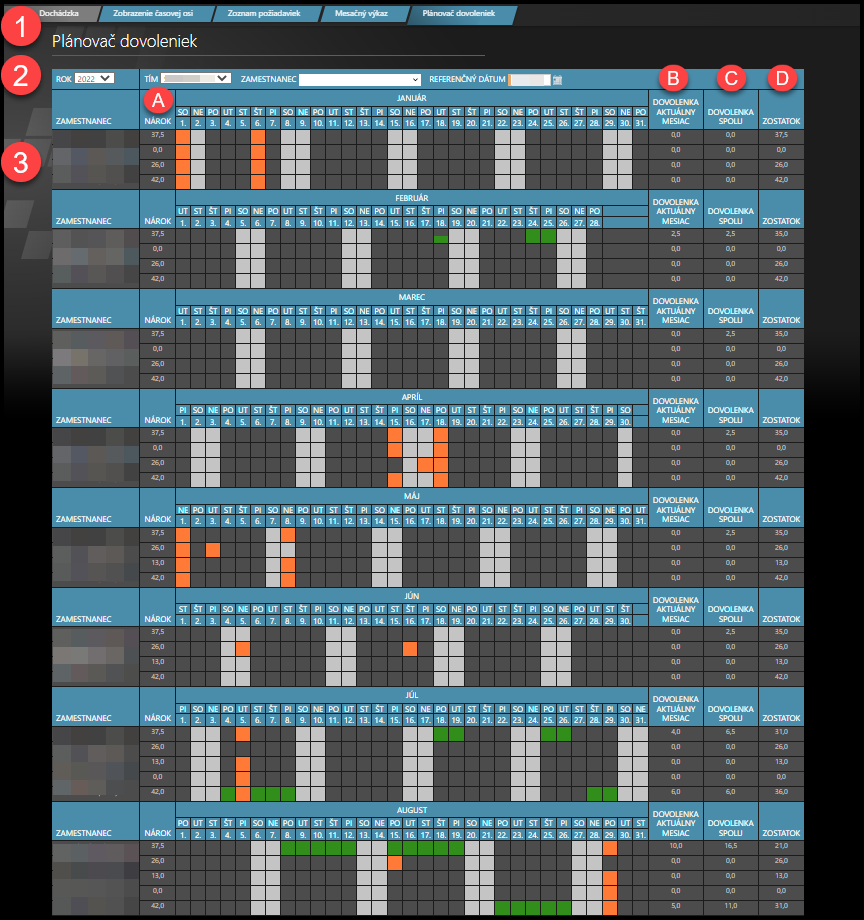
- Funkcie dochádzky
- Filter – Rok, Tím, Zamestnanci, Referenčný dátum
- Plán – uvidíte zoznam všetkých plánov dovoleniek a zamestnancov, ktoré máte povolené zobraziť (štandardne len svoj tím). Tu môžete zadávať jednotlivé plány – označovať ich zelenou farbou.
Pozrite tieto manuály pre detailnejšie informácie: Plánovač dovoleniek alebo Moje zostatky dovolenky.
Zmenový plán
Zmenový plán umožňuje zamestnancom a vedúcim tímov spravovať svoj pracovný čas, schvaľovať neprítomnosti a voľno, evidovať dochádzku a riešiť individuálne a tímovo pracovné rozvrhy s plným dodržaním legislatívnych požiadaviek.
- Zamestnanci môžu zobrazovať vlastné zmeny, zmeny členov svojho tímu a vytvárať požiadavky v dochádzke. Požiadavky ostatných členov tímu sú zvyčajne anonymizované.
- Vyhradená osoba (napríklad vedúci, manažér, asistent…) môže mať možnosť čítať, plánovať a meniť zmeny a tiež schvaľovať požiadavky a dochádzku podriadených – vlastného tímu.
- Vyhradená osoba (napríklad manažér, asistent, HR administrátor…) môže byť povolené čítať, plánovať a meniť zmeny a tiež schvaľovať dochádzku všetkých zamestnancov.
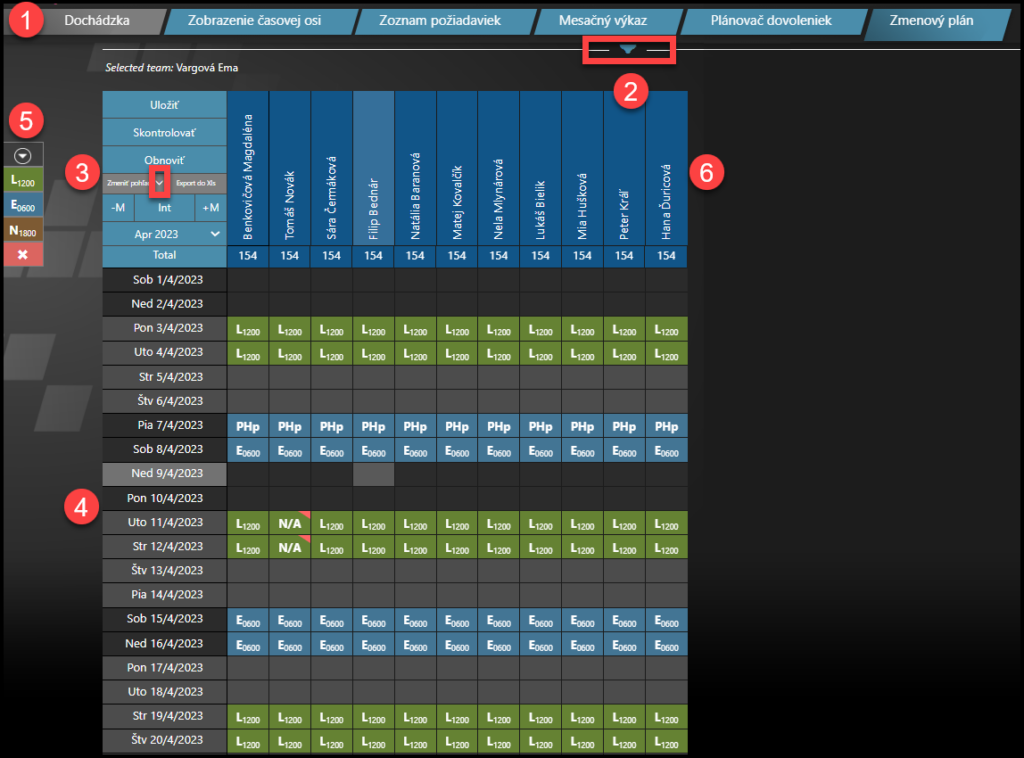
- Funkcie dochádzky
- Filter – Kliknite na malú šípku v hornej časti stránky (pre výber Tímu, Zamestnancov atď.).
- Tlačidlá a možnosti zobrazenia – Uložiť, Zmeniť zobrazenie, Exportovať, pridať ďalší mesiac atď.
- Zamestnanci – pracovné zmeny jednotlivých zamestnancov, absencie, možnosť vytvorenia dochádzkovej požiadavky
- Obľúbené zmeny – Skratka pre rýchle pridávanie a odstraňovanie zmien.
- Detail zamestnanca – kliknite na meno a zobrazíte osobné číslo, možnosti zmeny kalendára atď.
Pozrite tento manuál pre viac informácií: Zmenový plán.
Úrovne prístupov
Ako zamestnanec
Tu sú najpoužívanejšie funkcionality:
✔ Zobrazenie vlastného dochádzkového kalendára / zmien
✔ Prístup k svojim výplatným páskam
✔ Zaznamenávať si pracovný čas, vytvárať dochádzkové požiadavky
✔ Odoberať notifikácie o zmenách alebo sa z nich odhlásiť
✔ Zobrazenie a vytváranie plánov dovolenky v zdieľanom plánovacom kalendári
Ako manažér / vedúci tímu
Okrem vyššie uvedeného (prístup zamestnanca) môžete byť tiež oprávnení:
✔ Dostávať e-mailové notifikácie / odhlásiť sa z odberu notifikácií o dochádzke zamestnancov
✔ Schvaľovať alebo zamietnuť požiadavky, vytvoriť ich namiesto zamestnancov
✔ Plánovať zmeny pre svoj tím
✔ Delegovať svoje úlohy na kolegu, aby spracoval schválenia počas vašej neprítomnosti
✔ Zobrazenie plánov dovolenky v zdieľanom plánovacom kalendári
Ako HR administrátor
Okrem vyššie uvedeného (prístup zamestnanca a prístup manažéra) môžete byť tiež oprávnení:
✔ Spravovať svoje úlohy (ohľadom dochádzky, miezd, administratívy zamestnancov), všetko online v rámci jednej platformy
✔ Prístup k viacerým reportom, údajom z dochádzky, zmenám (vykonaným zamestnancami, vedúcimi tímov alebo manažérmi)